Vervolg op Zoekscherm (Catalog).
Als we gaan zoeken op de plaats Surabaya krijgen we een overzicht te zien van de gevonden resultaten.
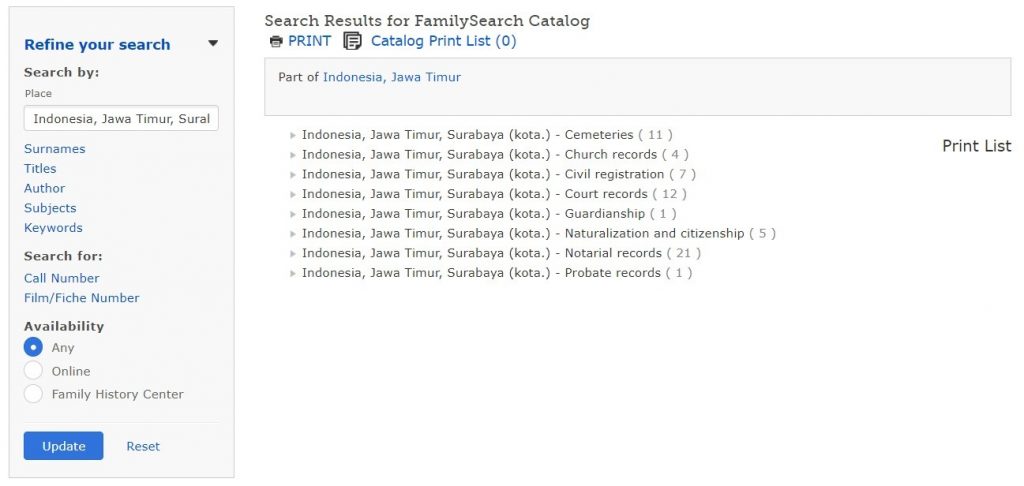
Het linkerdeel van het scherm dat grijs is gekleurd werkt hetzelfde als het eerdere zoekscherm.
Wat ons vooral interesseert is het rechterdeel van het scherm. In de database van het LDS wordt namelijk elk object (film, boek, etc.) tevens gecategoriseerd. Gecategoriseerd op uiteenlopende onderwerpen. En elk object kan binnen één of meerdere categorieën vallen afhankelijk van het onderwerp. Met andere woorden dezelfde film kan op een andere plaats nogmaals naar boven komen. Deze film zit dan niet dubbel in de database maar is gekoppeld aan meerdere categorieën.
In ons voorbeeld staan 8 categorieën, bij andere zoeksleutels kunnen het meer of minder zijn. Praktisch gezien zijn alle categorieën voor ons van belang maar degene die de aandacht van de onderzoekers als eerste trekken staan in het voorbeeld overzicht.
- Cemeteries (begraafplaatsen)
- Church records (kerkboeken)
- Civil registration (burgerlijke stand)
- Court records (rechtbank gegevens)
- Notarial records (notariële akten)
Let op!
Alleen als er een object gekoppeld is een categorie verschijnt deze. Het is dus mogelijk dat bij een andere plaats “Church records” ontbreekt. Dan zijn deze niet verfilmd of ze bestaan gewoonweg niet. Het heeft weinig zin om hierover vragen te stellen aan de leden van de LDS die in een FHC aanwezig zijn want het verfilmingsproject is wordt centraal vanuit het hoofdkantoor in de VS aangestuurd en daar hebben zij geen zicht op.
Uit dit lijstje wordt met name de “Civil registration” oftewel de burgerlijke stand( BS) bekeken. Als we deze aanklikken wordt vervolgens weer een overzicht getoond, wederom een categorisering. Dit overzicht is bij elke plaats uiteraard anders.
In ons voorbeeld klikken we de derde regel.
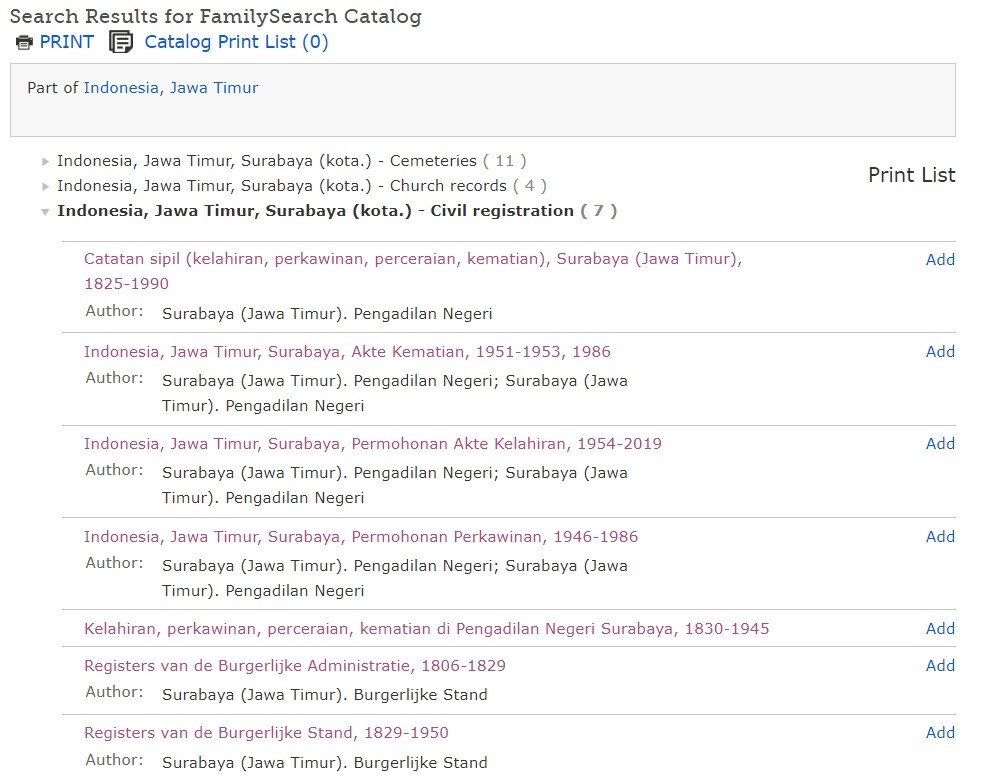
Op dit punt is het geheel aan de onderzoeker waar deze wil gaan kijken. We raden aan om alles te bekijken want u weet nooit wat u tegenkomt. Het meest relevant lijkt de laatste regel te zijn, als hierop geklikt wordt dan wordt het film overzicht geopend.
De laatste kolom geheel rechts bevat de functie “Add”. Om deze functie te kunnen gebruiken moet u wel ingelogd zijn. Door op “Add” te klikken wordt de betreffende regel toegevoegd aan de “Catalog Print List” bovenaan het scherm.
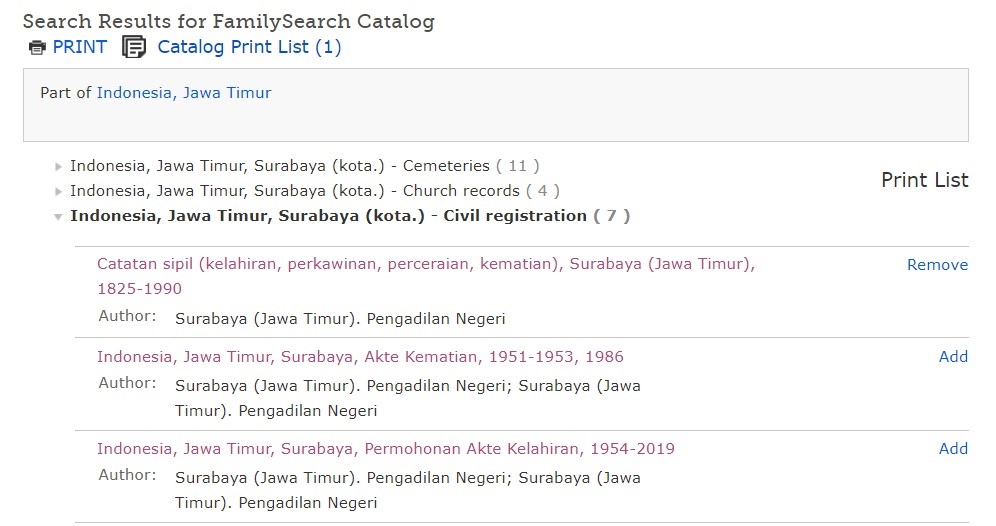
In ons voorbeeld hebben we bij de eerste regel op “Add” geklikt. Je ziet nu dat bovenaan het scherm het cijfer achter “Catalog Print List” van 0 aangepast is naar 1. Daarnaast is “Add” aangepast naar “Remove”. Klik op “Remove” om de oude situatie te herstellen.
Door te klik op “Catalog Print List” verschijnt een overzicht. Deze lijst kan uitgeprint worden door op de knop “Print” te klikken. Om alles uit de lijst te verwijderen klik op het vuilnisbakje bovenaan het scherm of de tekst daarnaast. Als alleen de regel verwijderd moet worden klik op “Remove”.